Qu'est-ce qui constitue un environnement de bureau Linux ?
Il existe de nombreux environnements de bureau Linux disponibles, y compris, mais sans s'y limiter, Unity, Cannelle, GNOME, KDE, XFCE, LXDE et Lumières. Ces composants sont couramment utilisés pour créer un environnement de bureau Linux.
Gestionnaire de fenêtres
Un gestionnaire de fenêtres détermine comment les applications sont présentées à l'utilisateur à l'écran. Il existe différents types de gestionnaires de fenêtres disponibles:
- Composer: Les environnements de bureau Linux modernes utilisent la composition pour afficher les fenêtres. Les fenêtres apparaissent les unes sur les autres, s'emboîtent côte à côte et sont agréables à regarder.
- Empilage: Un gestionnaire de fenêtres empilables place les fenêtres les unes sur les autres, mais elles ont l'air plus démodées.
- Carrelage: Un gestionnaire de fenêtres en mosaïque place les fenêtres côte à côte sans les laisser se chevaucher.

En règle générale, une fenêtre peut avoir des bordures, être réduite et agrandie, être redimensionnée et être glissée sur l'écran. La fenêtre a un titre, peut contenir un menu contextuel et les éléments peuvent être sélectionnés avec la souris.
Un gestionnaire de fenêtres vous permet de passer d'une fenêtre à l'autre, de les envoyer à une barre des tâches (également appelée panneau), d'aligner les fenêtres côte à côte et d'effectuer d'autres tâches.
Vous pouvez généralement définir le fond d'écran du bureau et ajouter des icônes sur le bureau.
Panneaux
Dans le système d'exploitation Windows, le panneau est la barre des tâches. Linux peut avoir plusieurs panneaux sur l'écran.
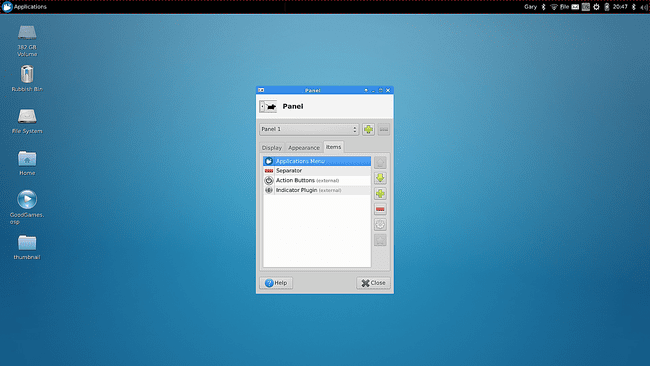
Un panneau se trouve généralement au bord de l'écran en haut, en bas, à gauche ou à droite. Le panneau contient des éléments tels qu'un menu, des icônes de lancement rapide, des applications réduites et une barre d'état système ou une zone de notification.
Une autre utilisation d'un panneau est une barre d'accueil qui fournit des icônes de lancement rapide pour charger les applications couramment utilisées.
Menu
La plupart des environnements de bureau Linux incluent un menu et assez souvent, il est activé en cliquant sur une icône attachée à un panneau. Certains environnements de bureau et certains gestionnaires de fenêtres vous permettent de cliquer n'importe où sur le bureau pour afficher le menu.
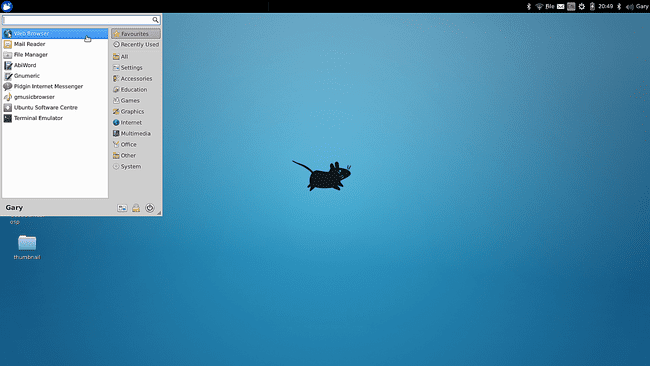
Un menu affiche généralement une liste de catégories qui, lorsqu'on clique dessus, montrent les applications disponibles dans cette catégorie. Certains menus proposent une barre de recherche, un accès aux applications favorites et des fonctions de déconnexion du système.
Barre d'état système
Une barre d'état système est généralement attachée à un panneau et permet d'accéder aux paramètres clés tels que l'audio, le réseau, l'alimentation, l'utilisateur, le Bluetooth, les notifications et l'horloge.
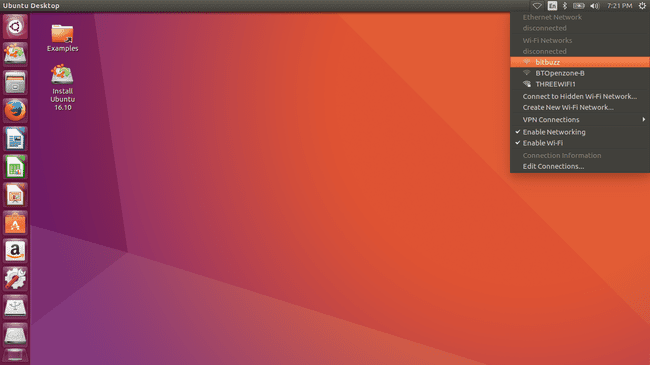
Icônes
Les icônes fournissent un accès instantané aux applications. Une icône renvoie à un fichier avec une extension .desktop qui fournit un lien vers un programme exécutable. Le fichier .desktop contient également le chemin d'accès à l'image à utiliser pour l'icône ainsi que la catégorie de l'application qui est utilisée dans les menus.

Widgets
Les widgets fournissent des informations utiles à l'utilisateur directement sur le bureau. Les widgets courants fournissent des informations sur le système, des actualités, des résultats sportifs et la météo.
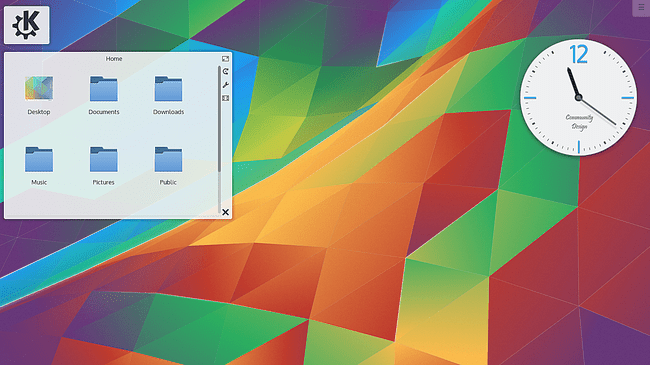
Lanceur
Unique à Unity et au Bureau GNOME, un lanceur fournit une liste d'icônes de lancement rapide qui, lorsqu'elles sont cliquées, chargent l'application liée. D'autres environnements de bureau Linux vous permettent de créer des panneaux ou des docks qui incluent des lanceurs pour fournir la même fonctionnalité.
Tableaux de bord
Les environnements de bureau Unity et GNOME incluent une interface de style tiret qui peut être affichée en appuyant sur la touche super (sur la plupart des ordinateurs portables, il s'agit d'une touche avec le logo Windows). L'interface de style tiret fournit une série d'icônes dans des catégories qui, lorsqu'elles sont cliquées, ouvrent l'application liée.
Une puissante fonction de recherche est généralement incluse pour faciliter la recherche d'applications.
Gestionnaire de fichiers
Un gestionnaire de fichiers est requis pour naviguer dans le système de fichiers afin que vous puissiez modifier, copier, déplacer et supprimer des fichiers et des dossiers. En règle générale, il affiche une liste de dossiers courants tels que la maison, les images, les documents, la musique et les téléchargements. Cliquer sur un dossier affiche les éléments du dossier.
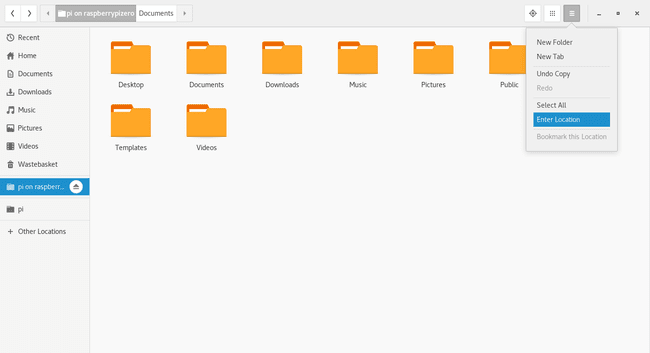
Émulateur de terminal
UNE émulateur de terminal exécute des commandes de bas niveau sur le système d'exploitation. La ligne de commande fournit des fonctionnalités plus puissantes que les outils graphiques traditionnels.
Vous pouvez faire la plupart des choses dans la ligne de commande que vous pouvez faire avec des outils graphiques, mais le nombre accru de commutateurs offre un niveau de granularité inférieur. La ligne de commande rend l'exécution des tâches répétitives plus simple et moins longue.

Éditeur de texte
Un éditeur de texte vous permet de créer des fichiers texte et vous pouvez l'utiliser pour éditer des fichiers de configuration. Bien qu'il soit plus basique qu'un traitement de texte, l'éditeur de texte est utile pour créer des notes et des listes.
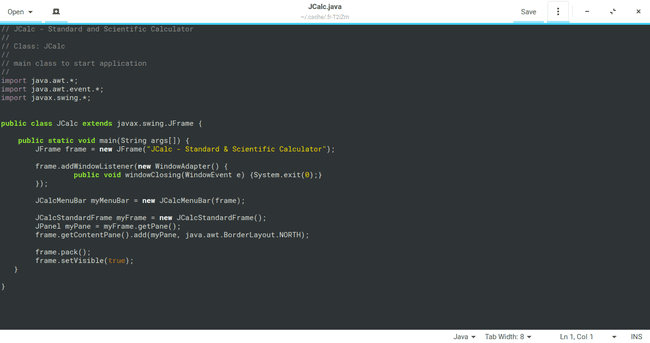
Gestionnaire d'affichage
Un gestionnaire d'affichage est l'écran utilisé pour se connecter à votre environnement de bureau Linux. En plus de vous permettre de vous connecter au système, vous pouvez également utiliser le gestionnaire d'affichage pour modifier l'environnement de bureau utilisé.
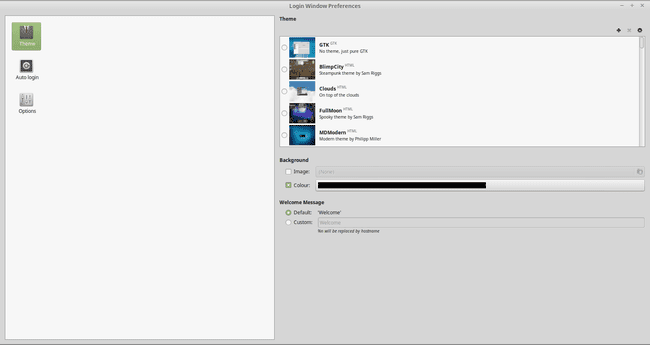
Outils de configuration
La plupart des environnements de bureau Linux incluent des outils vous permettant de configurer son apparence. Les outils ajustent le comportement de la souris, le fonctionnement des fenêtres, le comportement des icônes et d'autres aspects du bureau.
